Dalam penggunaan komputer rutin kami, sesetengah apl atau permainan cenderung berfungsi dengan perlahan kerana memerlukan lebih banyak sumber untuk berfungsi dengan betul. Kebanyakan komputer gagal memberikan tahap keutamaan kepada apl atau proses tersebut, yang membawa kepada ketinggalan kekal. Lebih khusus lagi, tahap keutamaan ditetapkan untuk meningkatkan prestasi proses atau aplikasi dengan bantuan pengurus tugas.
Dalam manual ini, kami akan menemui:
Jadi, mari kita mulakan!
Apakah Keutamaan Proses?
Keutamaan proses ialah istilah yang diberikan kepada proses yang membantu Windows memahami kepentingan proses mengikut tahapnya. Kemudian, Windows mengutamakan proses yang paling penting selepas penilaian.
Tahap Keutamaan Proses
Terdapat enam jenis tahap keutamaan yang boleh diberikan kepada proses. Berikut adalah huraian kesemuanya:
-
- Rendah: Proses keutamaan rendah diberikan sumber pada penghujung pada masa peruntukan sumber.
- Biasa: Pada tahap ini, kebanyakan aplikasi biasanya dijalankan. Ia boleh dipanggil tahap purata, di mana kebanyakan aplikasi dan proses cenderung untuk beroperasi dengan betul.
- Di bawah normal: Seperti namanya, ia diberi keutamaan yang kurang dan sumber yang lebih sedikit berbanding dengan proses yang mempunyai tahap keutamaan biasa.
- Di atas normal: Tahap ini meningkatkan sedikit prestasi proses kerana ia mempunyai keistimewaan untuk menggunakan lebih banyak sumber daripada proses keutamaan biasa.
- Tinggi: Ia memastikan semua proses sistem mendapat sumber yang mencukupi untuk berfungsi dengan lancar dan sempurna. Tahap proses keutamaan ini tidak disyorkan untuk aplikasi pengguna kerana ia memperlahankan prestasi sistem.
- Masa sebenar: Tahap keutamaan proses ini dikhususkan kepada proses perkakasan, memastikan proses perkakasan berjalan pada sebarang kos. Jika anda menjalankan aplikasi pengguna dengan tahap keutamaan ini, maka terdapat kemungkinan besar ia boleh merosakkan perkakasan komputer anda.
Sekarang, mari kita lihat prosedur menetapkan tahap keutamaan dengan bantuan Pengurus Tugas.
Menetapkan Keutamaan dalam Windows Task Manager
Keutamaan proses tertentu boleh ditetapkan ke mana-mana peringkat menggunakan Pengurus Tugas, dan arahan yang diberikan di bawah akan membantu anda melakukannya.
Langkah 1: Lancarkan Pengurus Tugas
Pertama sekali, lancarkan ' Pengurus Tugas ' daripada ' Menu mula ”:
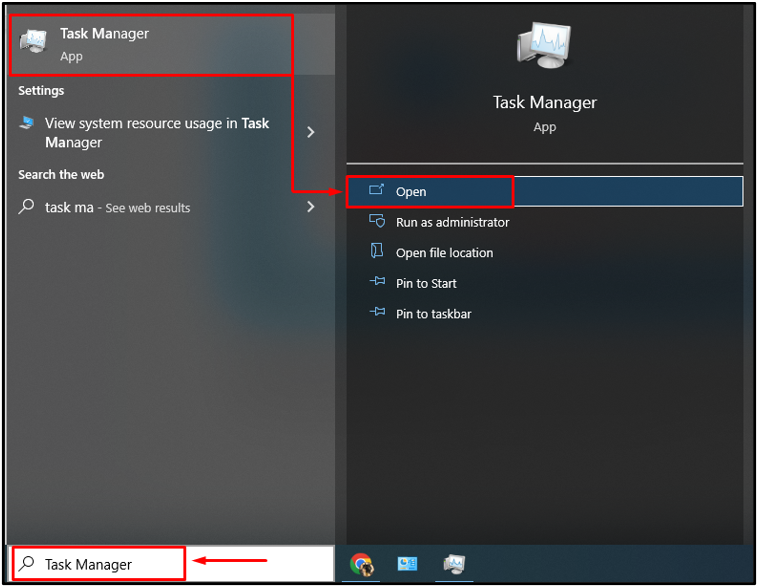
Langkah 2: Navigasi ke Tab Butiran
Pindah ke ' Butiran bahagian ”:

Langkah 3: Tetapkan Keutamaan
Untuk menetapkan keutamaan, pilih mana-mana proses pilihan anda. Dalam kes kami, kami telah memilih ' explorer.exe ”:
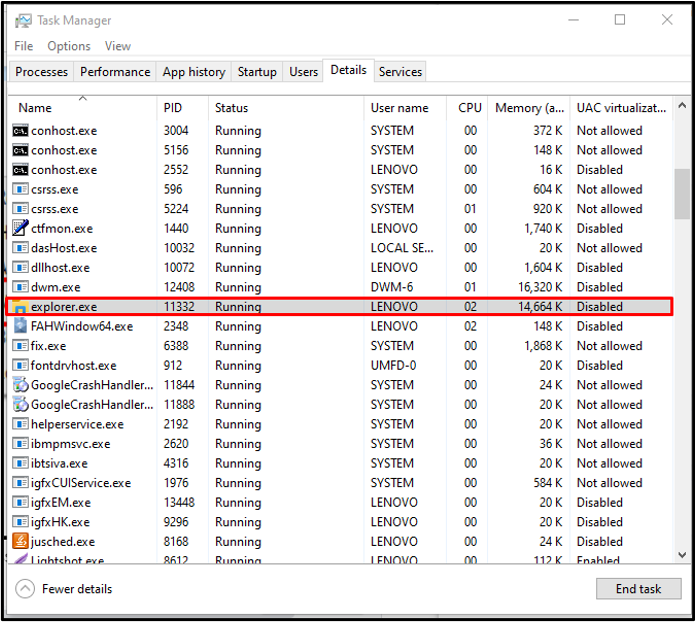
Kemudian, klik kanan pada proses yang dipilih, tuding kursor di atas ' Tetapkan keutamaan pilihan ”, dan pilih “ Biasalah ” daripada menu lungsur. Di sini, anda boleh menetapkan keutamaan proses mengikut keperluan anda:
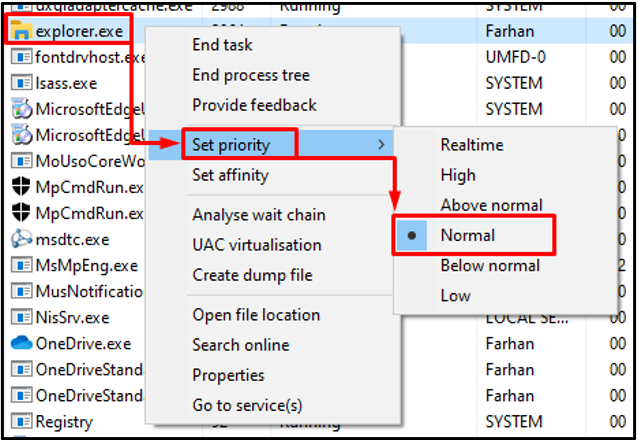
Seperti yang anda lihat, kami telah berjaya menetapkan keutamaan proses yang dipilih sebagai ' Biasalah ”.
Kesimpulan
Terdapat enam tahap keutamaan proses dalam pengurus tugas. Setiap peringkat mentakrifkan tahap kepentingan setiap proses mengikut mana sistem memperuntukkan sumber. Tahap keutamaan boleh ditetapkan dengan beralih ke bahagian Butiran dalam tetingkap pengurus tugas. Kemudian, klik kanan pada mana-mana proses dan pilih tahap keutamaan proses tersebut. Manual ini telah menyediakan pelbagai langkah untuk menetapkan tahap keutamaan pada Windows.